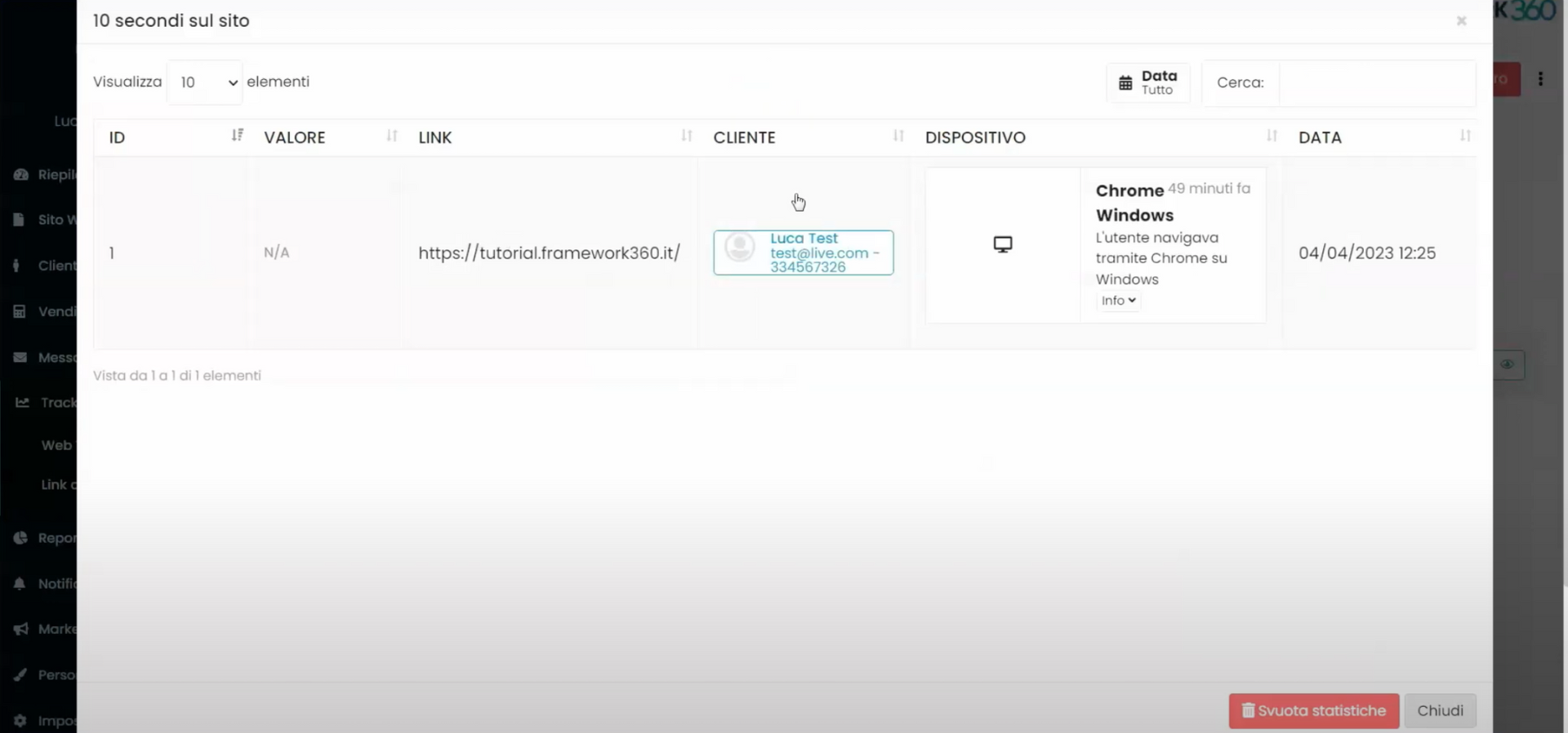Innerhalb dieses Tutorials werden wir sehen, wie man die Verweildauer eines Besuchers auf unserer Website, die mit Framework360 erstellt wurde, verfolgt.
Die Verfolgung der Besucher, die während der Navigation auf unserer Website länger als eine bestimmte Anzahl von Sekunden auf einer Seite verweilen, kann durch ein Web Tracking-Projekt erfolgen, das uns ermöglicht, alles zu überwachen, was auf unserer Website passiert. Wenn du mehr darüber erfahren möchtest, wie das Web Tracking-Modul von Framework360 funktioniert, lade ich dich ein, das spezielle Tutorial hier zu klicken.
Schritt 1: Erstellen wir ein Web Tracking-Projekt
Zuerst gehen wir zum Unterpunkt des Hauptmenüs von Framework360 “Web Tracking” und folgen den folgenden Schritten:
Tracking > Web Tracking
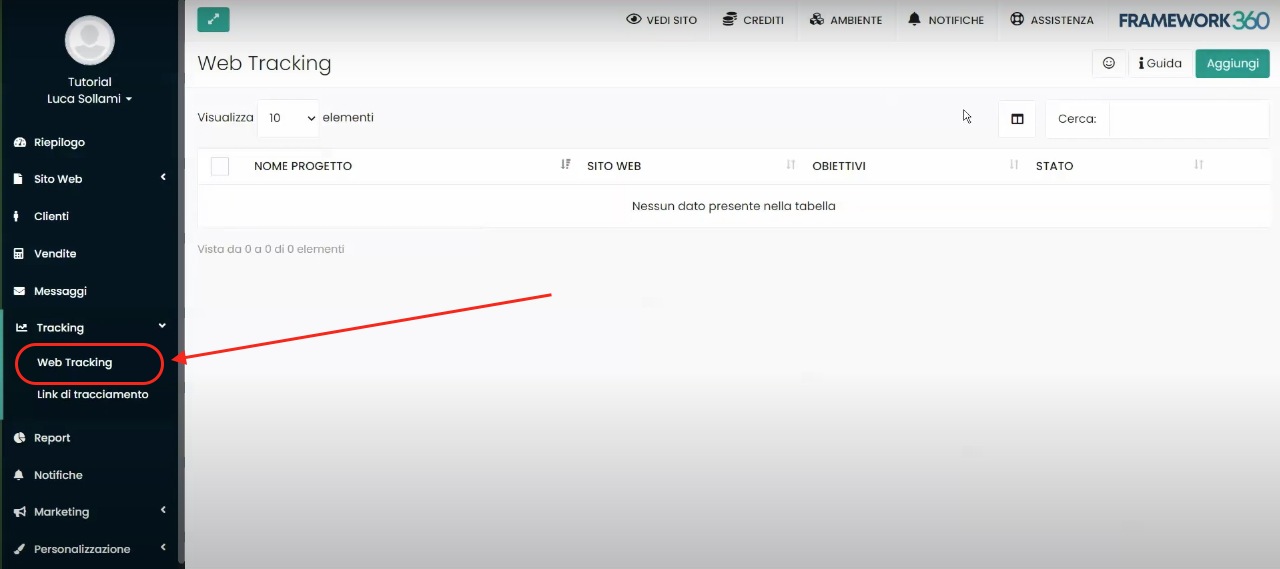
Einmal in der Bildschirmansicht für die verschiedenen durchgeführten Web-Tracking-Projekte können wir ein neues erstellen, indem wir auf die grüne Taste “Hinzufügen” oben rechts klicken.
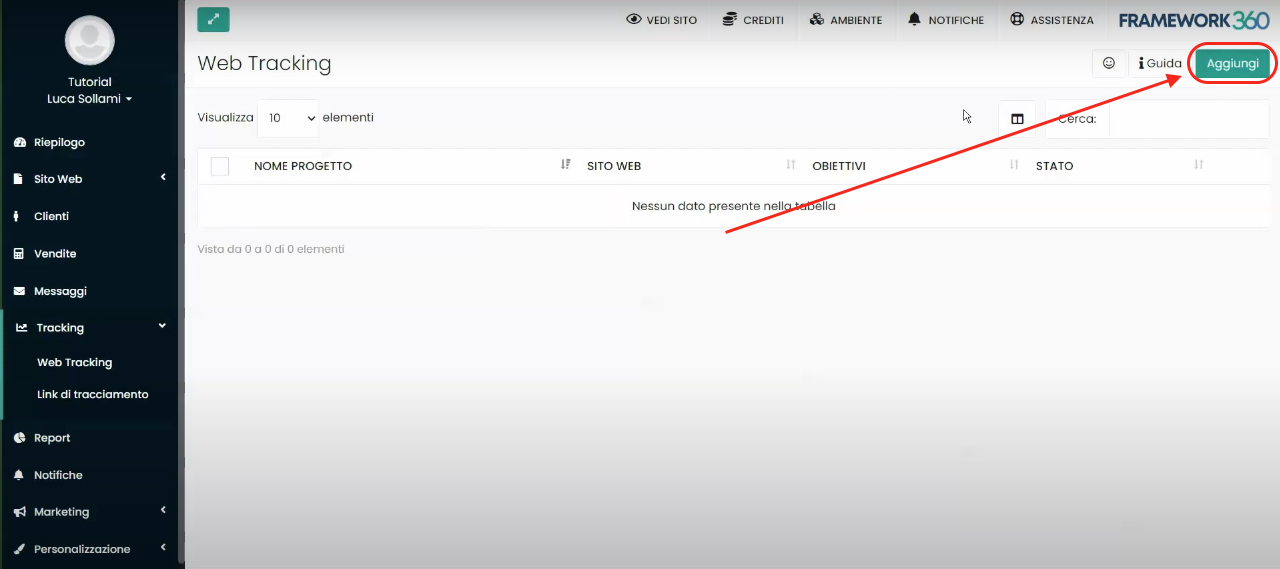
Im ersten Tab des Bildschirms zur Erstellung des Tracking-Projekts, genannt “Einstellungen”, sollten wir den Namen des Projekts definieren (in der Regel wird der Name der Website eingegeben), die Domain der Website, die wir verfolgen möchten (diese Option ermöglicht es uns, auch das zu verfolgen, was auf Websites geschieht, deren Domains extern sind, also auf einer anderen Plattform erstellt wurden) und die Synchronisierung von Drittanbieter-Trackings wie z.B. dem Facebook-Pixel, Google Analytics usw.…
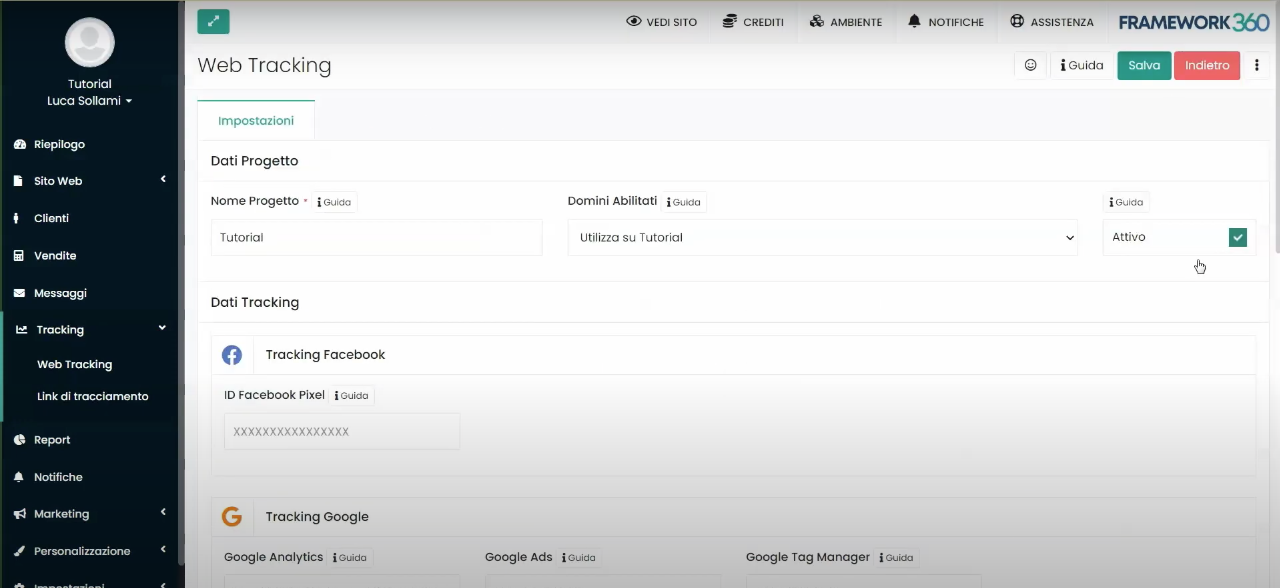
Ich erinnere dich daran, dass wir ein spezielles Tutorial erstellt haben, das du hier klicken kannst, um alle Funktionen des Web Tracking-Moduls und wie man ein neues Projekt einrichtet, im Detail zu verstehen.
Das Hauptziel dieses Tutorials ist es jedoch, zu verstehen, wie man das Ziel der Verweildauerverfolgung auf einer Seite unter den Zielen unseres Tracking-Projekts aktiviert. Zu diesem Zweck werden wir, nachdem wir die erforderlichen Einstellungen im Tab „Einstellungen“ vorgenommen und das Projekt mit der grünen Taste „Speichern“ oben rechts gespeichert haben, feststellen, dass zwei weitere Tabs geöffnet wurden: der Tab „Ziele“ und der Tab „Statistiken“.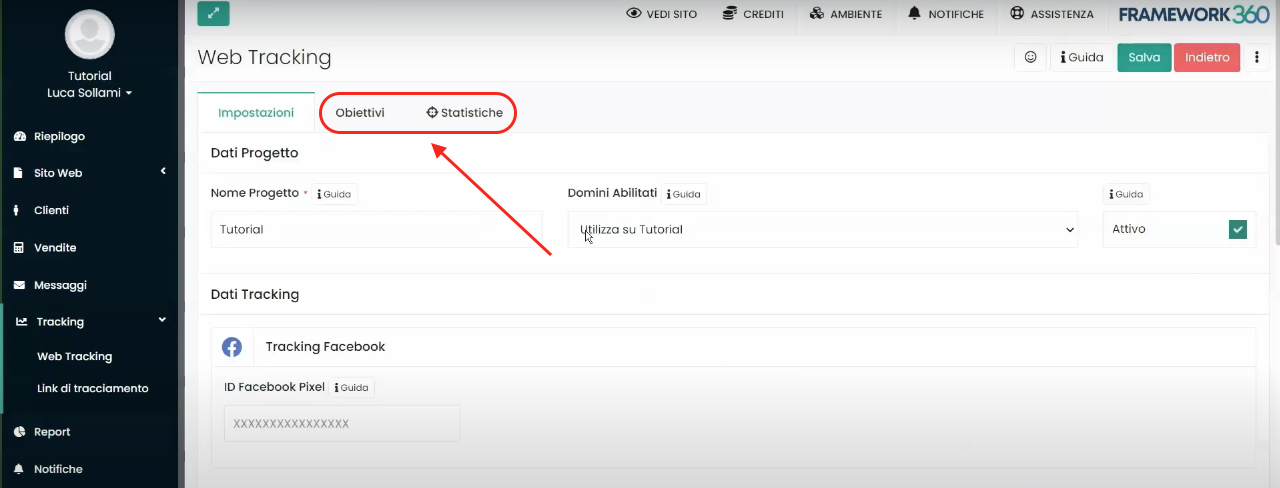
Wie wir in den nächsten Schritten sehen werden, können wir mit dem Tab “Ziele” verschiedene Tracking-Funktionen aktivieren, darunter das Tracking der Dauer der Browsersitzung auf einer Seite unserer Website.
Schritt 2: Aktivierung des Trackings der Verweildauer auf einer Webseite
Wie bereits erwähnt, um die Aktion des Trackings der Verweildauer auf einer Seite unserer Website zu aktivieren, müssen wir zum Tab “Ziele” unseres Tracking-Projekts gehen. Einmal im Tab stehen wir vor einer Reihe von Tracking-Zielen. Hier klicken wir auf die Schaltfläche “Aktivieren” des Ziels “Sitzungsdauer”, wie im folgenden Bild gezeigt:
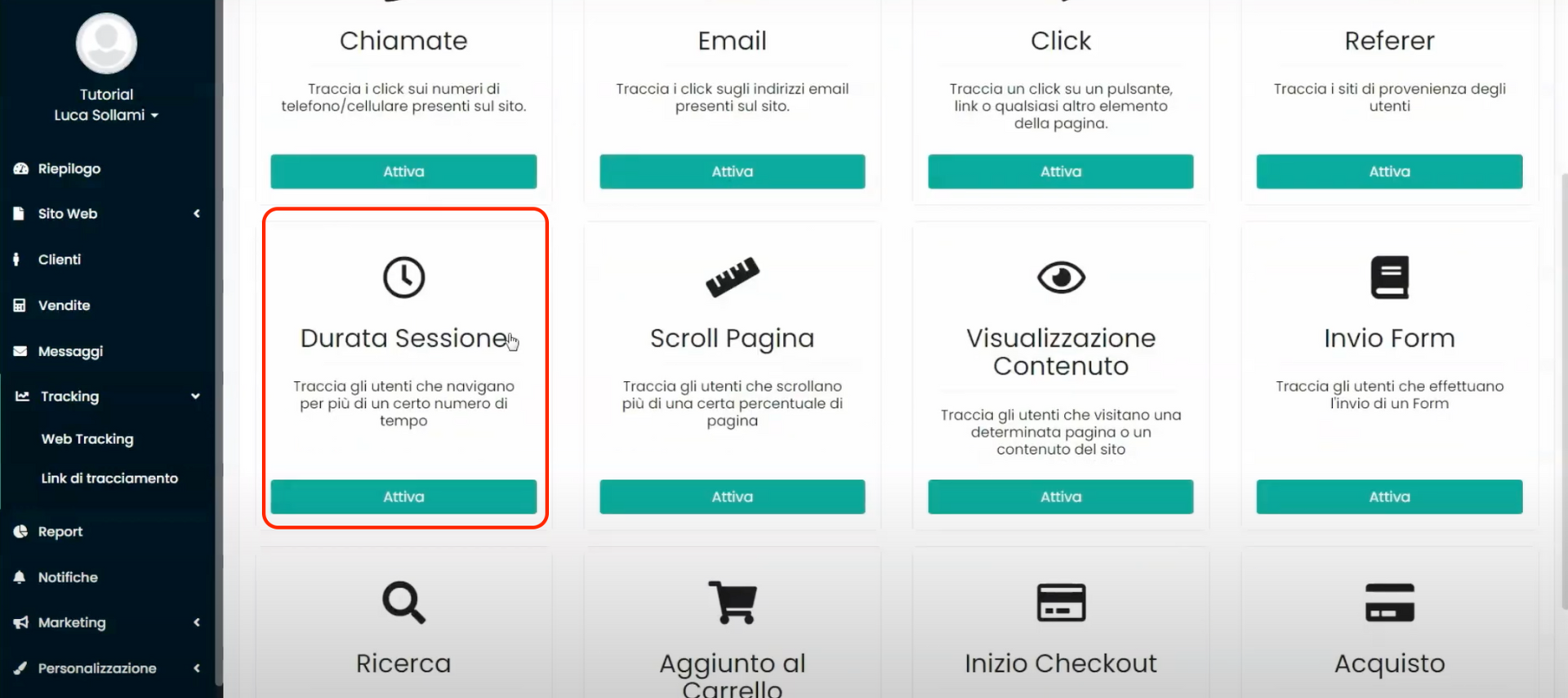
Unter dem Symbol des Ziels “Sitzungsdauer” öffnet sich ein Einstellungsbereich für das Ziel, in dem wir unter dem Punkt “Mindestdauer” definieren können, nach welcher Zeit das Tracking beginnen soll, nachdem der Besucher sich auf der Seite befindet. In der Regel werden als Mindestzeit einige Sekunden festgelegt. Außerdem bei den Punkten “ Ereignis” und “Wert des Ereignisses” sollten wir den Namen des ’Ereignisses definieren, das wir verfolgen, sowie einen möglichen Wert, den wir zusammen mit dem ’Ereignis übergeben möchten.
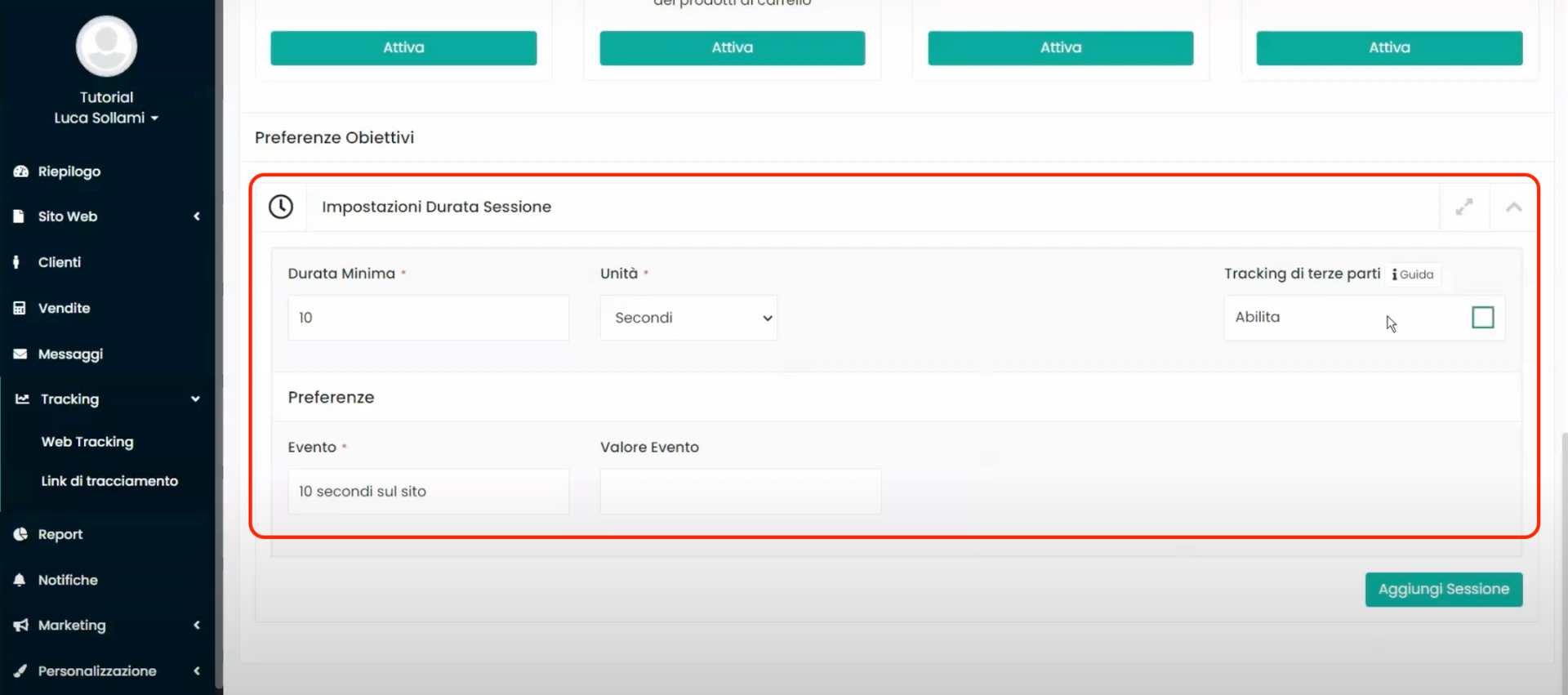
Schließlich können wir im Bildschirm zur Einstellung des Ziels “Minimale Dauer”, indem wir die Option “Tracking von Drittanbietern” aktivieren, die verfolgten Aktionen auch an die innerhalb des Web-Tracking-Projekts konfigurierten Werbeplattformen senden. Nachdem wir das Senden des Trackings aktiviert haben, wird Framework360 es uns ermöglichen, den Namen des ’Ereignisses und den möglichen Wert des ’Ereignisses für jede der konfigurierten Werbeplattformen zu definieren.
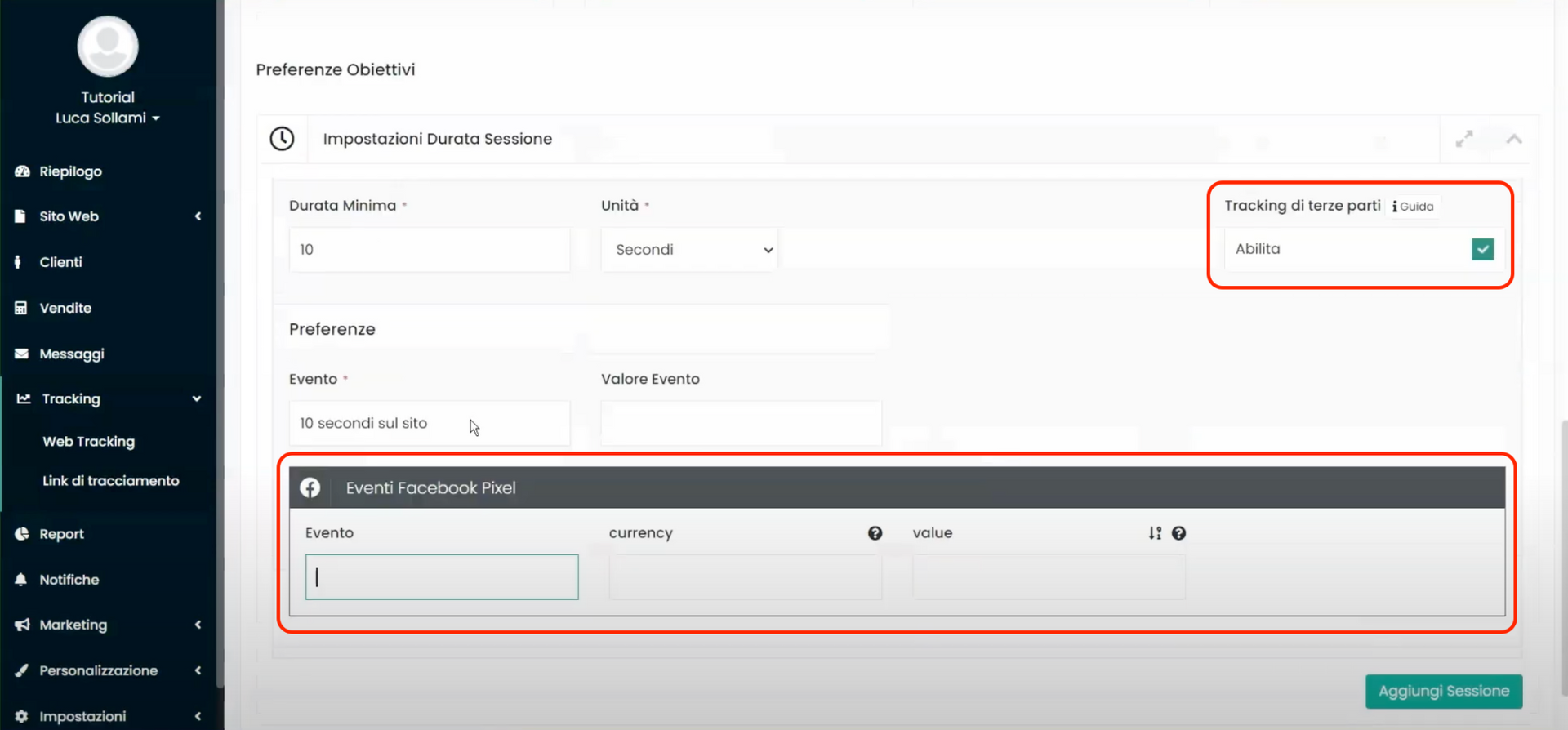
Schritt 3: Wir zeigen die Tracking-Statistiken an
Sobald das Tracking-Ziel aktiviert ist, wird es möglich sein, die Tracking-Statistiken im Tab “Statistiken” anzuzeigen, der auf dem Bearbeitungsbildschirm des Web Tracking-Projekts vorhanden ist. In diesem Tab kann die Anzahl der verfolgten Sitzungen angezeigt werden.
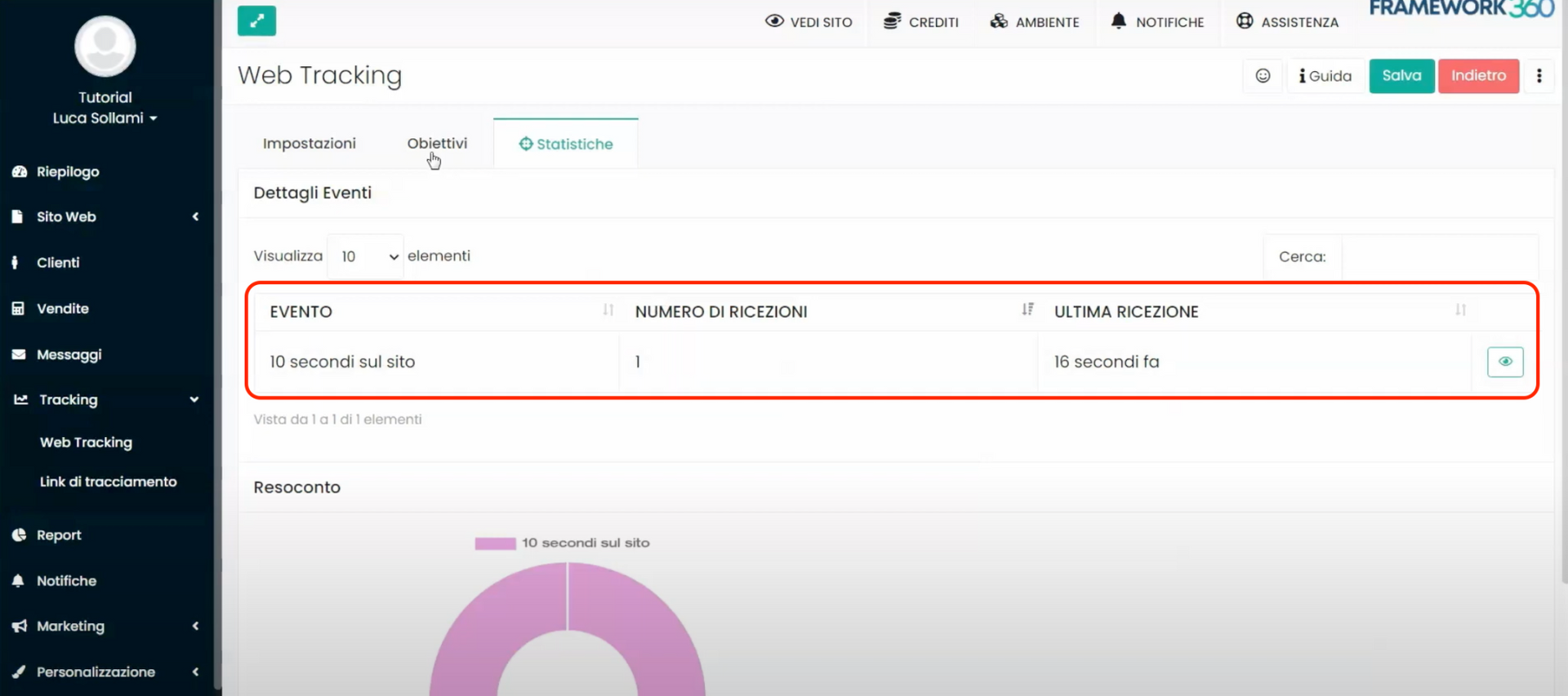
Außerdem kann durch Klicken auf die verfolgten Sitzungen angezeigt werden, welcher Benutzer die Sitzung durchgeführt hat, der Link zur besuchten Seite, die Uhrzeit der Sitzung und weitere spezifische Angaben wie zum Beispiel das Gerät (Windows, Apple oder Android) und den Browser (Chrome, Firefox usw.), die vom Besucher verwendet wurden.